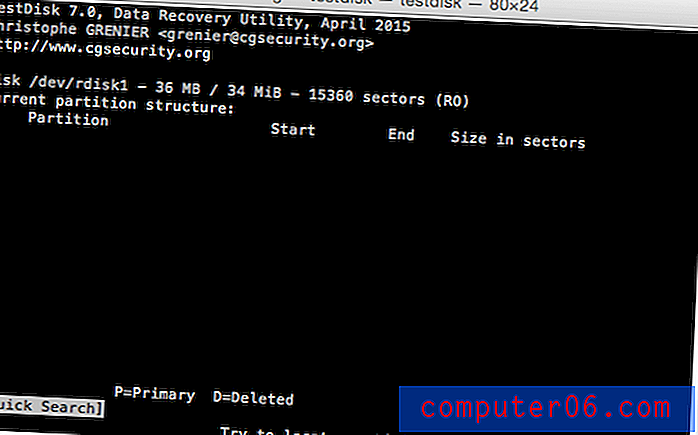Miglior software di recupero dati per Windows
Perché fidarsi di noi?
Mi chiamo Adrian Try e ho lavorato in IT per decenni e ho offerto supporto agli utenti Windows per molti anni. Ho insegnato corsi, gestito corsi di formazione, supportato personale dell'ufficio e utenti domestici, ed è stato il responsabile IT di un'organizzazione della comunità.
Ti aspetteresti che userei il software di recupero dati su base regolare per salvare la giornata. Ti sbaglieresti, solo quattro o cinque volte quando i dati cruciali andavano persi in un disastro causato da un errore del computer o da un errore umano. Ho avuto successo circa la metà delle volte.
Allora, dove ti rivolgi per ottenere opinioni da qualcuno che conosce intimamente l'intera gamma di software di recupero dati di Windows? Specialisti nel recupero dei dati. Per avere un'idea più precisa dell'efficacia di ciascuna app, ho studiato attentamente i risultati dei test da esperti del settore che hanno eseguito il miglior software di recupero dati di Windows attraverso i suoi passi e testato personalmente ciascuna app.
Cosa è necessario sapere in anticipo sul recupero dei dati

Il recupero dei dati è la tua ultima linea di difesa
I PC possono perdere informazioni a causa di errori umani, guasti hardware, crash delle app, virus e altri malware, disastri naturali, hacker o sfortuna. Quindi prevediamo il peggio. Creiamo backup dei dati, eseguiamo software anti-malware e utilizziamo protezioni contro le sovratensioni. Speriamo di aver fatto abbastanza, ma se utilizziamo ancora i dati, passiamo al software di recupero.
Come funziona il recupero dei dati?
Quando si elimina un file o si formatta un'unità, i dati rimangono effettivamente dove si trovavano. Il file system del tuo PC smette di tenerne traccia: la voce della directory viene semplicemente contrassegnata come "eliminata" e alla fine verrà sovrascritta quando vengono aggiunti nuovi file. Le app di recupero trovano i file persi eseguendo la scansione:
- Una scansione rapida controlla la struttura della directory per vedere se ci sono ancora alcune informazioni sui file eliminati di recente. In tal caso, possono recuperare rapidamente i file, inclusi il nome e il percorso del file.
- Una scansione approfondita controlla il tuo disco per i dati lasciati da file che non sono più tracciati dal file system e identifica i formati di documento comuni, come Word, PDF o JPG. Potrebbe essere in grado di ripristinare alcuni o tutti i file, ma il nome e il percorso andranno persi.
Praticamente tutti i software di recupero dati sembrano essere in grado di eseguire scansioni rapide con successo. Quindi, se hai eliminato accidentalmente alcuni file preziosi, una qualsiasi di queste app ti aiuterà, comprese quelle gratuite.
Le scansioni profonde sono ciò che divide il campo. Alcune app sono in grado di individuare file significativamente più recuperabili rispetto ad altre. Se hai cancellato il file sbagliato qualche tempo fa in modo che le informazioni sulla directory siano probabilmente sovrascritte o hai formattato l'unità sbagliata, la scelta dello strumento giusto ti darà una probabilità significativamente maggiore di successo.
Il recupero dei dati può costare molto tempo e fatica
Le scansioni rapide richiedono solo pochi secondi, ma le scansioni approfondite esaminano attentamente l'intera unità alla ricerca di file recuperabili. Ciò può richiedere ore o addirittura giorni. La scansione potrebbe trovare migliaia o decine di migliaia di file e questa è la prossima volta che affondi. Trovare quello giusto è come cercare un ago in un pagliaio.
Il recupero dei dati non è garantito
Il tuo file potrebbe essere irrimediabilmente corrotto o quel settore del tuo disco rigido potrebbe essere danneggiato e illeggibile. In tal caso, non c'è molto software di recupero dati che può fare per te. È possibile massimizzare le possibilità di successo eseguendo il software di recupero dati prima che si verifichi un disastro. Adotteranno misure per proteggere i tuoi dati e ti avviseranno quando le unità stanno per guastarsi.
Se non riesci a recuperare i dati da solo, puoi chiamare un esperto. Questo può essere costoso ma è giustificato se i tuoi dati sono preziosi. I passi che fai da solo potrebbero effettivamente rendere il loro lavoro più difficile, quindi cerca di prendere questa decisione il prima possibile.
Il problema con gli SSD
Le unità a stato solido sono comuni ma possono rendere più difficile il recupero dei dati. PC Mag Australia spiega:
Un errore che ci ha disturbato in tutte queste app, comprese le nostre scelte migliori, è che non ci hanno nemmeno avvertito che non potevamo recuperare i file da un SSD. È facile per un'app capire se un'unità utilizza la tecnologia spinning-piatto o SSD e è facile capire se la tecnologia TRIM è attiva in un'unità. Tutto il software che abbiamo esaminato, sia su Mac che su PC, ci ha detto in modo fuorviante che erano in grado di recuperare i file cancellati dagli SSD e quindi ci ha deluso fornendo file corrotti e inutilizzabili invece di quelli che volevamo.
La tecnologia TRIM aumenta l'efficienza SSD e la vita utile cancellando i settori del disco che non vengono utilizzati, quindi è spesso attivata per impostazione predefinita. Ma rende impossibile il recupero dei file da un Cestino svuotato. Quindi o lo spegni (How-To Geek fornisce un tutorial dettagliato) o devi controllare prima di svuotare il cestino.
Passaggi da eseguire prima di tentare il recupero dei dati
Agisci in fretta! Più aspetti, più possibilità avrai di sovrascrivere i tuoi dati. Innanzitutto, crea un'immagine del disco come backup: molte app di ripristino possono farlo. Quindi eseguire una scansione rapida e, se necessario, una scansione approfondita. Per ulteriori informazioni, dai un'occhiata a queste cose da fare e da non perdere di dati.
Chi dovrebbe (e non dovrebbe) ottenerlo?
Spero che non avrai mai bisogno di software di recupero dati. Ma se ti piace giocare in sicurezza, esegui il software prima di averne bisogno. L'app prenderà misure per salvaguardare i tuoi dati in anticipo. E tenendo traccia della salute del tuo disco rigido, può avvisarti di un imminente fallimento prima di perdere qualsiasi dato.
Ma cosa succede se non hai eseguito in anticipo il software di recupero dati e si verificano disastri. C'è una buona probabilità che una di queste app possa riaverla per te. Quale dovresti scegliere? Continuate a leggere per scoprirlo. Prima di spendere soldi, ci sono buone probabilità che la versione di prova del software confermi se avrai successo.
Come abbiamo testato e scelto
I programmi di recupero dati sono diversi. Variano in termini di funzionalità, usabilità e, soprattutto, tasso di successo. Ecco cosa abbiamo esaminato durante la valutazione:
Quanto è facile usare il software?
Il recupero dei dati può essere complicato, tecnico e richiede molto tempo. È bello quando un'app rende il lavoro il più semplice possibile e alcune app ne fanno una priorità. Altri fanno il contrario. Sono progettati per gli specialisti del recupero dati, sono altamente configurabili e possono riuscire a recuperare più dati, se si studia il manuale.
Quali funzionalità di recupero sono incluse?
Il software di recupero esegue scansioni rapide e approfondite per i file persi. Possono offrire altre funzionalità, tra cui:
- Disk imaging : crea un backup dei tuoi file e dati recuperabili.
- Metti in pausa e riprendi le scansioni : salva lo stato di una scansione lenta in modo da poter continuare da dove avevi interrotto quando hai tempo.
- File di anteprima : identifica i file recuperabili anche se il nome del file è stato perso.
- Disco di ripristino avviabile : durante la scansione dell'unità di avvio (C :), è consigliabile eseguire l'avvio da un'unità di ripristino in modo da non sovrascrivere accidentalmente i dati.
- Rapporti SMART : "Tecnologia di automonitoraggio, analisi e generazione di rapporti" avvisa tempestivamente in caso di guasto dell'unità.
Quanto è efficace il software?
Quanti file recuperabili può individuare un'app? Quanto riesce a recuperare effettivamente i dati? L'unico modo per scoprirlo davvero è testare accuratamente e costantemente ogni app. È un sacco di lavoro, quindi non ho fatto tutto da solo. Ho preso in considerazione questi test quando ho scritto questa recensione del software di recupero dati di Windows:
- Test informali eseguiti quando abbiamo esaminato una serie di app di recupero dati. Sebbene non siano accurati o coerenti, dimostrano il successo o l'insuccesso di ciascun revisore durante l'utilizzo dell'app.
- Numerosi test recenti condotti da esperti del settore. Sfortunatamente, nessun singolo test copre tutte le app che stiamo esaminando, ma dimostrano chiaramente che alcune app sono significativamente più efficaci di altre. Includerò i collegamenti a ciascun test di seguito.
- Ho condotto il mio test per conoscere ciascuna app e scoprire se i miei risultati del test corrispondevano a quelli degli esperti.
Ecco i test di settore a cui mi riferisco e le app che hanno testato:
- Digest Recovery Il miglior software di recupero dati Pro - Revisione: Data Rescue, Do Your Recovery, Recovery Explorer, R-Studio, DMDE, Active File Recovery, ReclaiMe File Recovery.
- Test di ThinkMobile 7 migliori strumenti gratuiti per il recupero dei dati: Recuva, Puran, Disk Drill, Glary Undelete, EaseUS, Wise, MiniTool.
- Recensione del software di recupero dati di DigiLab Inc e rapporto di analisi comparativa: Data Rescue, EasyRecovery, RecoverMyFiles, Stellar Phoenix, R-Studio.
- Computer Fixperts 'Il miglior software di recupero dati per Windows e Mac: Stellar Data Recovery, EaseUS, MiniTool, Recuva.
- Confronto del software di recupero dati della recensione del software di recupero dati: EaseUS, GetDataBack, ReclaiMe, RecoverMyFiles, R-Studio, Stellar Phoenix, UFS Explorer, ZAR.
Per il mio test, ho copiato una cartella di 10 file (PDF, Word Doc, MP3) su una chiavetta USB da 4 GB, quindi l'ho eliminata. Ogni app (tranne le ultime due) è riuscita a recuperare ogni file. Ho anche notato il numero totale di file recuperabili trovati da ciascuna app e il tempo impiegato dalla scansione. Ecco i miei risultati:
- Wondershare Recoverit: 34 file, 14:18
- EaseUS: 32 file, 5:00
- Disk Drill: 29 file, 5:08
- RecoverMyFiles: 23 file, 12:04
- Fai il tuo recupero dei dati: 22 file, 5:07
- Stellar Data Recovery: 22 file, 47:25
- MiniTool: 21 file, 6:22
- Recovery Explorer Professional: 12 file, 3:58
- Recupero file: 12 file, 6:19
- Prosoft Data Rescue: 12 file, 6:19
- Remo Recupera: 12 file (e 16 cartelle), 7:02
- ReclaiMe File Recovery: 12 file, 8:30
- R-Studio: 11 file, 4:47
- DMDE: 10 file, 4:22
- Recuva: 10 file, 5:54
- Puran: 2 file, solo scansione rapida
- Glary Undelete: impossibile trovare l'unità
Col senno di poi, avrei potuto eseguire questo test in modo diverso. Ho formattato l'unità flash che ho usato per il roundup della mia app di recupero dati per Mac e ho copiato lo stesso set di file di test. È possibile che alcune app stiano trovando i file presenti prima del formato, ma questo è impossibile da sapere poiché hanno gli stessi nomi. Le app con il file più alto contano più volte i file elencati con lo stesso nome e alcune cartelle incluse nel conteggio.
Ho eseguito le app su una versione di Windows 10 installata in Parallels Desktop sul mio Mac. Ciò potrebbe aver gonfiato artificialmente alcuni dei tempi di scansione. In particolare, l'ultima fase di Stellar Data Recovery è stata estremamente lenta e potrebbe essere stata causata dall'ambiente virtuale. La versione per Mac ha scansionato la stessa unità in soli otto minuti.
Quanto sono veloci le scansioni?
Preferirei avere una scansione lenta riuscita rispetto a una scansione rapida non riuscita, ma le scansioni profonde richiedono molto tempo, quindi ogni volta che si risparmia è un vantaggio. Alcune delle app più semplici hanno richiesto più tempo per la scansione e app più complesse possono radere il tempo delle scansioni consentendo opzioni di configurazione aggiuntive.
Rapporto qualità-prezzo
Ecco i costi di ciascuna app, ordinati dal più economico al più costoso:
- Recuva Pro: $ 19, 95 (la versione standard è gratuita)
- Puran Utilities: $ 39, 95 (gratuito per uso non commerciale)
- Recovery Explorer Standard: 39.95 euro (circa $ 45 USD)
- DMDE (DM Disk Editor e software di recupero dati): $ 48
- Wondershare Recoverit Pro per Windows: $ 49, 95
- Fai il tuo recupero dati professionale 6: $ 69
- MiniTool Power Data Recovery: $ 69
- EaseUS Data Recovery per Windows Pro: $ 69, 95
- File Recovery Ultimate: $ 69, 95
- Recupera i miei file v6 standard: $ 69, 95
- ReclaiMe File Recovery Standard per Windows: $ 79, 95
- Remo Recupera per Windows Pro: $ 79, 97
- R-Studio per Windows: $ 79, 99
- Disk Drill per Windows Pro: $ 89
- Prosoft Data Rescue 5 Standard: $ 99
- Stellar Data Recovery per Windows: $ 99, 99
Ora è il momento di mostrare i risultati dei nostri test.
I vincitori
Più conveniente: Recuva Professional
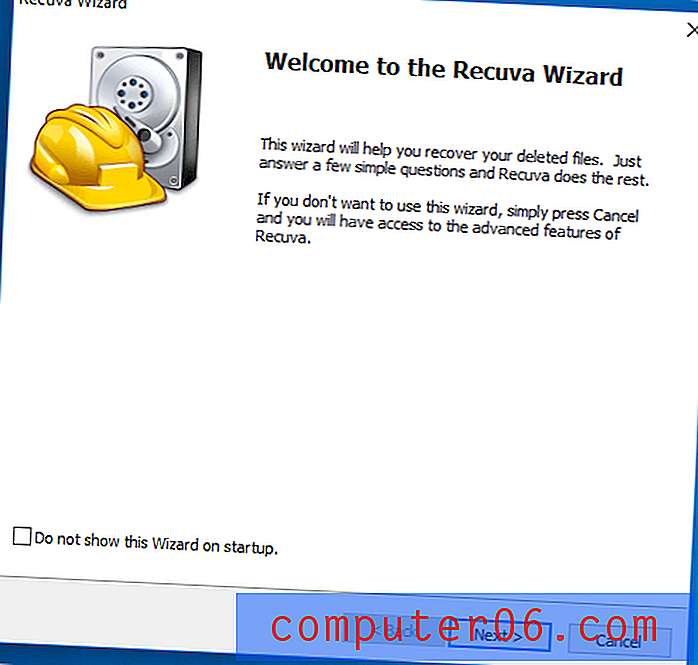
Recuva Professional è un programma di recupero dati Windows buono ma di base che non ti costerà nulla o non molto. È abbastanza facile da usare, ma ogni passaggio richiede qualche clic in più rispetto al nostro vincitore "facile da usare", Stellar Data Recovery. La scansione profonda dell'app è molto capace, localizzando quasi tutti i file del miglior runner nei test di recupero dati di ThinkMobile.
$ 19, 95 dal sito web dello sviluppatore (tariffa una tantum). È inoltre disponibile una versione gratuita, che non include il supporto tecnico o il supporto del disco rigido virtuale.
Caratteristiche a colpo d'occhio:
- Immagini del disco: No
- Mettere in pausa e riprendere le scansioni: No
- Anteprima dei file: Sì
- Disco di ripristino di avvio: No, ma può essere eseguito da un'unità esterna
- Monitoraggio SMART: No
Recuva non cerca di fare troppo e manca delle funzionalità avanzate degli altri nostri vincitori. Ma può eseguire scansioni rapide e scansioni profonde sulle unità per individuare i file persi.

L'interfaccia "Wizard" dell'app è abbastanza facile da usare. Non presuppone troppa conoscenza dell'utente o pone domande difficili. Tuttavia, richiede diversi clic aggiuntivi del mouse per avviare una scansione rispetto a Stellar Data Recovery.
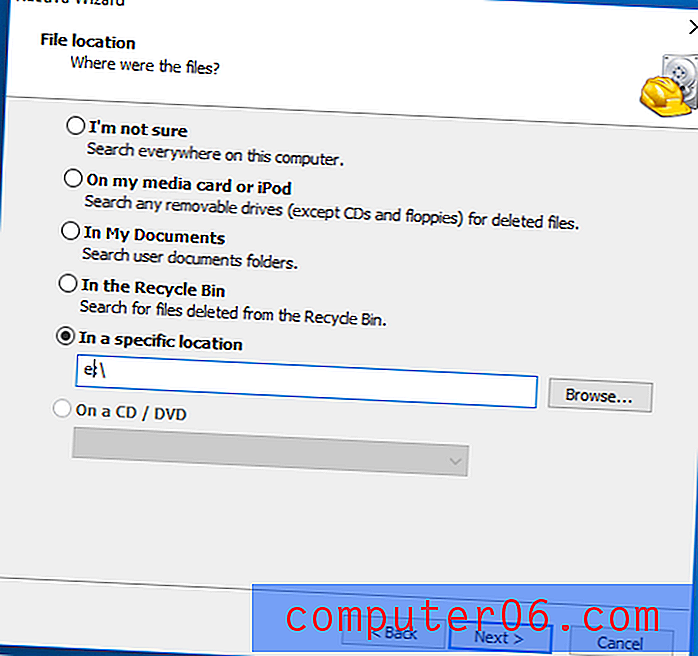
Quando si trattava di scegliere dove scansionare, non c'era modo semplice per selezionare la mia chiavetta USB. Ho dovuto digitare manualmente "E:" nel campo "In una posizione specifica", qualcosa che potrebbe non essere ovvio per tutti gli utenti. Utilmente, hanno offerto un'opzione "Non sono sicuro", ma che scansionerà ovunque sul computer, un'alternativa molto più lenta.
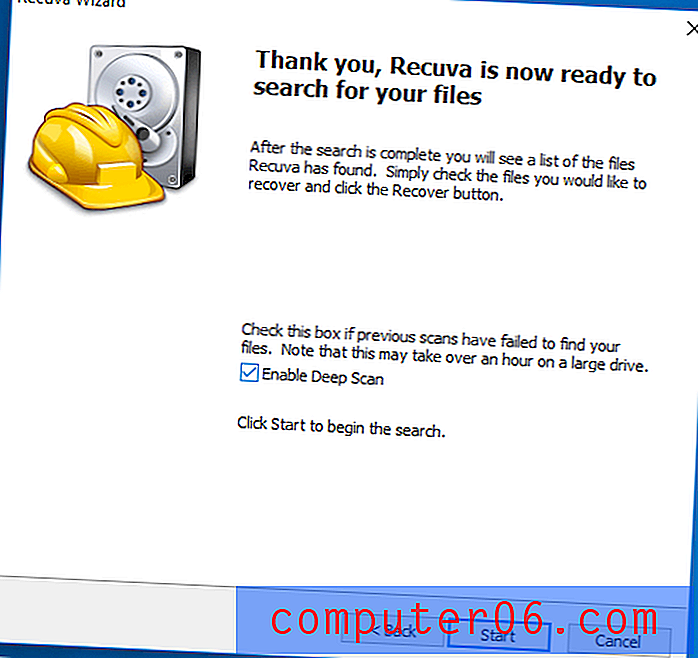
Come la maggior parte dei software di recupero dati di Windows, Recuva è in grado di trovare rapidamente i file eliminati di recente con una scansione rapida. Per eseguire una scansione approfondita, è necessario fare clic su una casella di controllo.
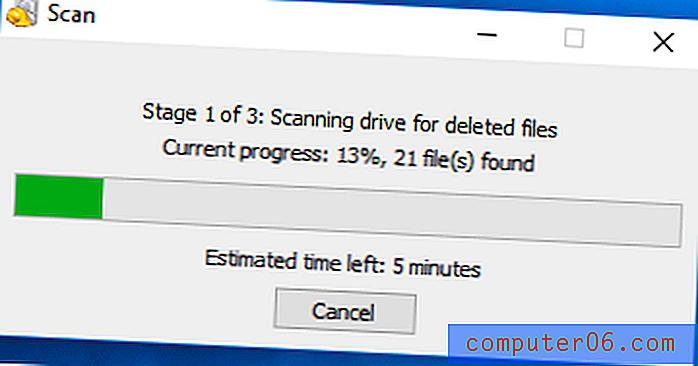
Recuva si è comportato molto bene nel test di scansione profonda di ThinkMobiles su un'unità flash USB. È stato in grado di individuare 38.101 file, molto vicino alla scoperta principale di EaseUS di 38.638. In confronto, Disk Drill ha individuato il minor numero di file: solo 6.676.
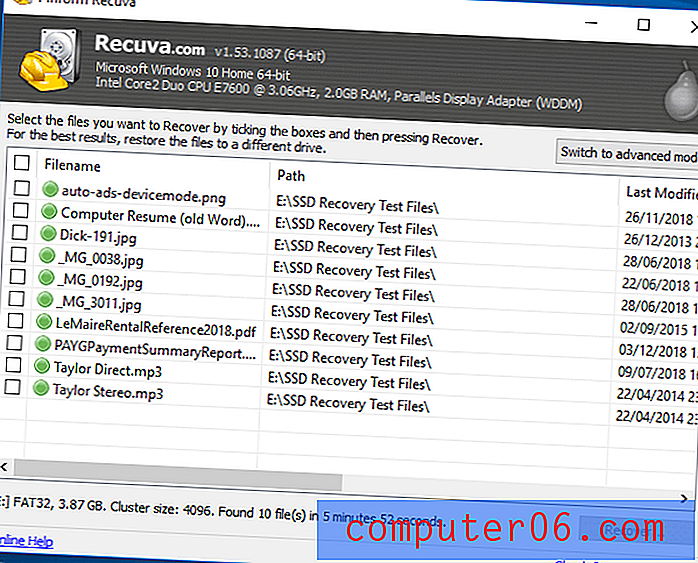
Le velocità di scansione erano nella media. La gamma di velocità di scansione durante il test di ThinkMobiles è stata da 0:55 a 35:45. La scansione di Recuva ha richiesto 15: 57, non impressionante, ma significativamente più veloce di MiniTools e Disk Drill. Nel mio test, Recuva è stato solo un po 'più lento delle scansioni più veloci.
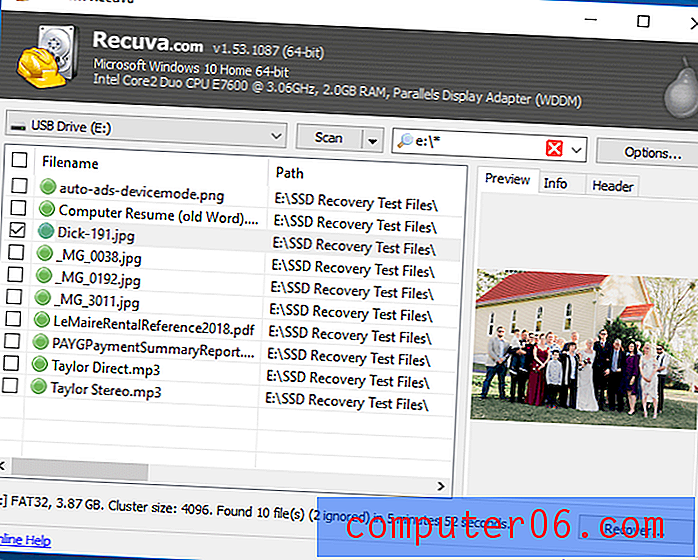
Conclusione : se è necessario recuperare alcuni file, Recuva lo farà con un'alta probabilità di successo gratuitamente o molto a buon mercato. Non è facile da usare come Stellar Data Recovery, né veloce nella scansione come R-Studio, e non include l'impressionante gamma di funzionalità di entrambi. Ma è una soluzione utilizzabile che si adatta a qualsiasi utente di Windows con un budget limitato.
Ottieni Recuva Pro
Più facile da usare: Stellar Data Recovery 8 per Windows
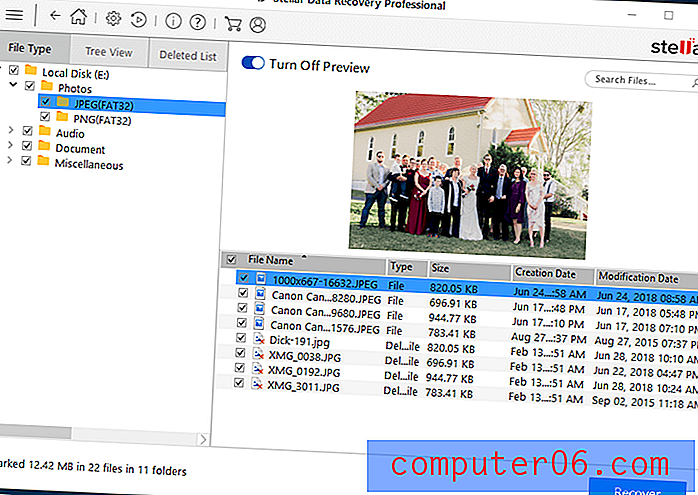
Stellar Data Recovery Pro per Windows è l'app più facile da usare che abbiamo esaminato e vanta risultati ben al di sopra della media nei test di scansione. Ma ciò ha un costo in termini di velocità: le scansioni di Stellar sono spesso più lente della concorrenza. "Facilità d'uso, efficacia, velocità: scegline due!" Leggi la nostra recensione completa di Stellar Data Recovery per Mac 7.1 qui.
Alternative raccomandate e facili da usare: EaseUS Data Recovery per Windows Pro, Recover My Files v6 Standard, ReclaiMe File Recovery Standard per Windows.
$ 99, 99 dal sito Web dello sviluppatore (tariffa una tantum per un singolo PC) o $ 79, 99 per una licenza di un anno.
Hai perso i tuoi dati cruciali e non riesci a recuperarli? Prova Stellar Data Recovery Professional, un potente software per recuperare dati da tutti i tipi di dispositivi Windows - PC, laptop, ultrabook ecc. Il software di recupero dati Windows professionale fai-da-te recupera tutti i tuoi preziosi documenti, e-mail, foto, video e file audio, rapidamente e facilmente dalla tua workstation.
Caratteristiche a colpo d'occhio:
- Immagini del disco: Sì
- Metti in pausa e riprendi le scansioni: Sì, ma non è sempre disponibile
- Anteprima dei file: Sì, ma non durante le scansioni
- Disco di ripristino avviabile: Sì
- Monitoraggio SMART: Sì
Stellar Data Recovery ha un buon equilibrio tra facilità d'uso e recupero dati riuscito e questa combinazione l'ha resa un'app popolare tra utenti e altri revisori. Tuttavia, non puoi avere tutto. Le scansioni spesso impiegheranno più tempo con questa app. Quindi, se sei disposto ad aspettare e hai bisogno di un'app capace che puoi effettivamente usare, questa è per te.
Facilità d'uso : ci sono solo due passaggi per avviare una scansione:
Primo: che tipo di file vuoi recuperare? Lascia tutti i file per i risultati più completi, ma se stai cercando un file Word, le scansioni saranno molto più veloci selezionando solo "Documenti di Office".

Secondo: dove vuoi scansionare? Il file era sull'unità principale o su un'unità flash USB? Era sul desktop o nella cartella Documenti? Ancora una volta, essere specifici renderà le scansioni più veloci.
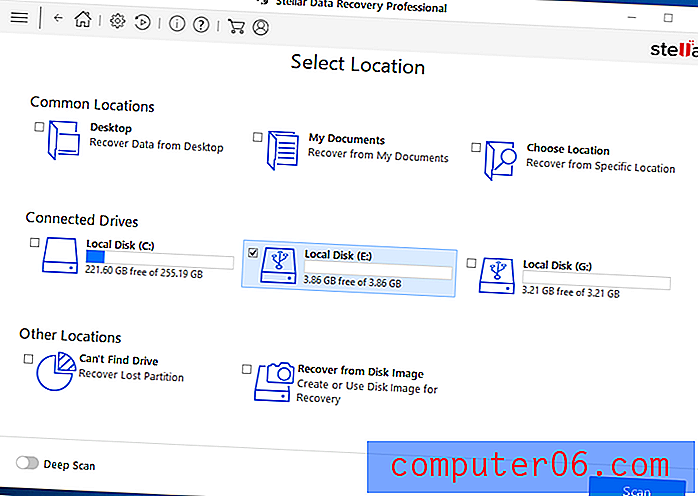
La versione 9 (ora disponibile per Mac e presto disponibile per Windows) semplifica ulteriormente il processo: c'è solo un passo. Quindi l'app è spenta e scansiona l'unità: una scansione rapida per impostazione predefinita (il modo migliore per iniziare) o una scansione approfondita se hai scelto quell'opzione nella schermata “Seleziona posizione”.
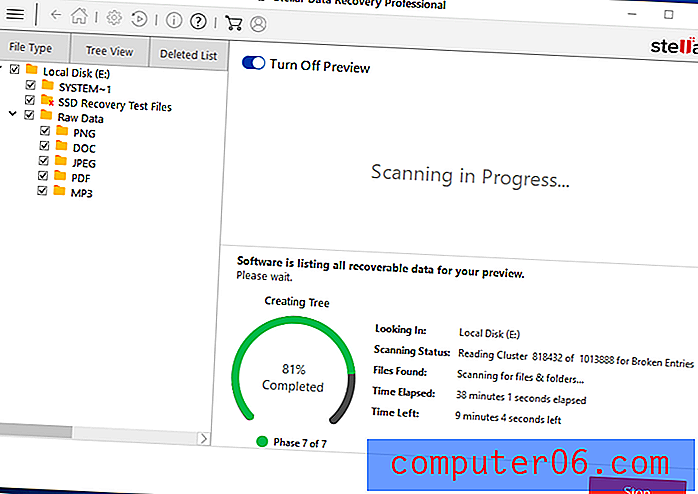
Una volta completata la scansione, vedrai un elenco di file che possono essere recuperati, potenzialmente un elenco molto lungo, e le funzionalità di ricerca e anteprima ti aiuteranno a individuare quello che stai cercando.
Funzionalità : Stellar include la maggior parte delle funzionalità necessarie, tra cui imaging del disco, disco di ripristino avviabile e anteprima dei file. Ma non sarai in grado di visualizzare in anteprima i file fino al termine della scansione, a differenza di altre app.
Nella nostra recensione della versione 7.1, JP ha scoperto che la funzione "Riprendi recupero" potrebbe essere difettosa, quindi volevo vedere se era migliorata nella versione 8. Sfortunatamente, ogni volta che ho provato a mettere in pausa una scansione mi è stato comunicato: "La scansione non può riprendere dalla fase corrente ", quindi non sono stato in grado di testare la funzione. Questo è successo anche con la versione per Mac. L'app ha offerto di salvare i risultati della scansione per un utilizzo futuro al termine di ogni scansione.
Efficacia : nonostante sia facile da usare, Stellar Data Recovery funziona molto bene. Nel suo test dell'app per la nostra recensione, JP ha trovato l'app potente per recuperare file cancellati e identificare molti tipi di file dal suo Mac.
Stellar è all'altezza del nostro vincitore "avanzato", R-Studio, in molti modi. Secondo DigiLabs Inc, ha un aiuto e un supporto migliori e si è comportato altrettanto bene in molti test. D'altra parte, le scansioni erano più lente e alcuni risultati dei test erano più scarsi, incluso il recupero di file molto grandi e il ripristino da un disco rigido formattato.
Conclusione : Stellar Data Recovery è molto facile da usare e vanta eccellenti risultati di recupero. Dopo aver fatto clic su alcuni semplici pulsanti e aver dormito su di esso, hai una solida possibilità di recuperare i tuoi file. Questo equilibrio sembra giusto per la maggior parte delle persone, ma se stai cercando l'app con la massima potenza o velocità extra, dai un'occhiata a R-Studio (sotto).
Ottieni Stellar Data Recovery per Windows
Più potente: R-Studio per Windows
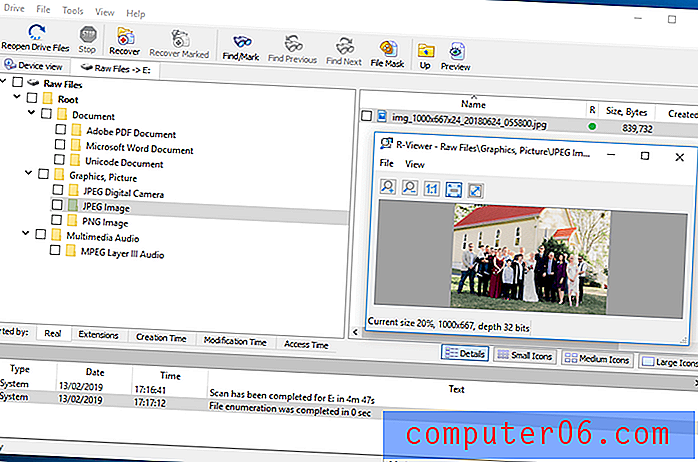
R-Studio 8 per Windows è un potente strumento di recupero dati sviluppato per professionisti esperti nel recupero dei dati. Vanta una comprovata esperienza di successo nel recupero dei dati, grazie a tutte le funzionalità che un esperto si aspetterebbe. Queste funzionalità sono altamente configurabili, aggiungono complessità, ma offrono un controllo completo. Se stai cercando lo strumento migliore per il lavoro e sei disposto ad aprire il manuale quando ne hai bisogno, questa app potrebbe fare al caso tuo.
Alternative avanzate consigliate: Recovery Explorer Standard, File Recovery Ultimate.
$ 79, 99 dal sito web dello sviluppatore (tariffa una tantum)
Grazie alle nuove esclusive tecnologie di recupero dati, R-STUDIO è la soluzione di recupero dati più completa per i file di ripristino ... Le impostazioni flessibili dei parametri offrono un controllo assoluto sul recupero dei dati.
Caratteristiche a colpo d'occhio:
- Immagini del disco: Sì
- Metti in pausa e riprendi le scansioni: Sì
- Anteprima dei file: Sì, ma non durante le scansioni
- Disco di ripristino avviabile: Sì
- Monitoraggio SMART: Sì
R-Studio è ampiamente riconosciuto come l'app di recupero dati più potente disponibile per Mac, Windows e Linux. Lo scorso anno il Data Recovery Digest ha portato sette app principali a una serie di test e R-Studio è arrivato in cima. La loro conclusione: “Un'eccellente combinazione di funzionalità e prestazioni di recupero file. Mostra i risultati migliori in quasi tutte le categorie. Un must per ogni professionista del recupero dati. "
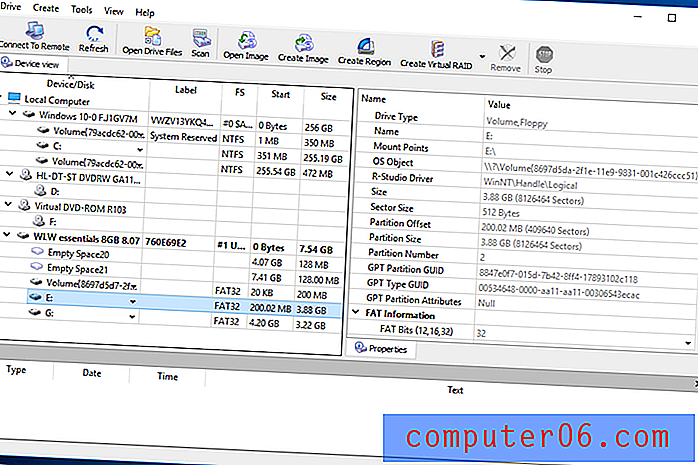
Facilità d'uso : la stessa valutazione valuta la facilità d'uso di R-Studio come "complessa". È vero, e questa non è un'app per principianti, ma non ho trovato l'app così difficile da usare come mi aspettavo. Descriverei l'interfaccia come "eccentrica" piuttosto che confusa.
DigiLab Inc è d'accordo sulla complessità dell'app: “L'unico svantaggio significativo che abbiamo riscontrato è stata l'interfaccia utente di R-Studio. R-Studio è chiaramente progettato per gli specialisti del recupero dati e l'interfaccia può essere fonte di confusione per gli utenti inesperti. "
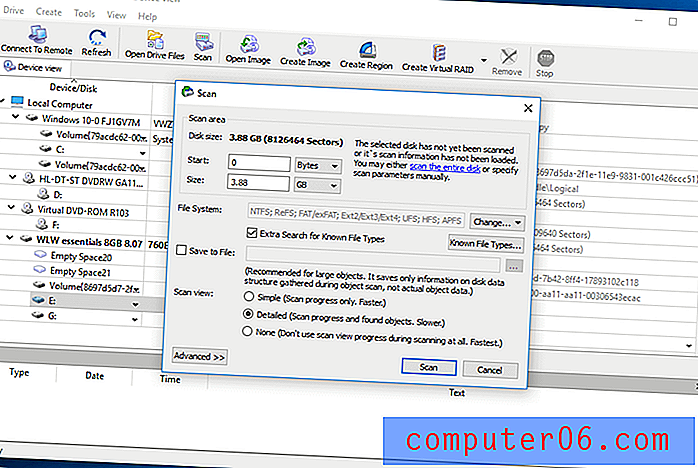
Funzionalità : R-Studio include più funzionalità rispetto alla maggior parte della concorrenza, supporta una vasta gamma di file system, è in grado di recuperare dati da dischi locali, dischi rimovibili e dischi fortemente danneggiati. Lo sviluppatore elenca una panoramica utile delle funzionalità qui.
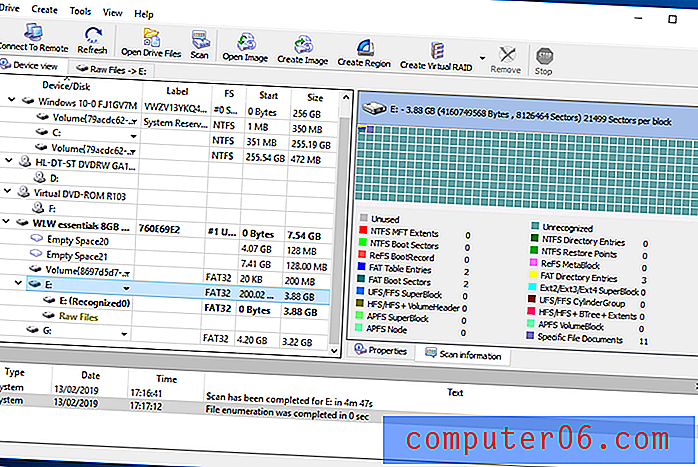
Efficacia : nei test di settore, R-Studio ha costantemente prodotto i migliori risultati. E sebbene abbia una reputazione per le scansioni lente, spesso ha completato le scansioni più velocemente della concorrenza.
Per illustrare, ecco alcuni risultati del test Digest di recupero dati di sette principali app di recupero dati:
- R-Studio ha ottenuto il punteggio più alto per il recupero di file eliminati (associato a Do Your Data Recovery).
- R-Studio ha ottenuto il punteggio più alto per il recupero di file da una classificazione del cestino svuotata (legata a Recupero file ).
- R-Studio ha ottenuto il punteggio più alto per il recupero di file dopo una riformattazione del disco.
- R-Studio ha ottenuto il punteggio più alto per il recupero di una partizione danneggiata (legata a File Recovery e DMDE e-mail).
- R-Studio è stato valutato per il recupero di una partizione cancellata, ma leggermente indietro rispetto a DMDE.
- R-Studio ha ottenuto il punteggio più alto per il recupero RAID.
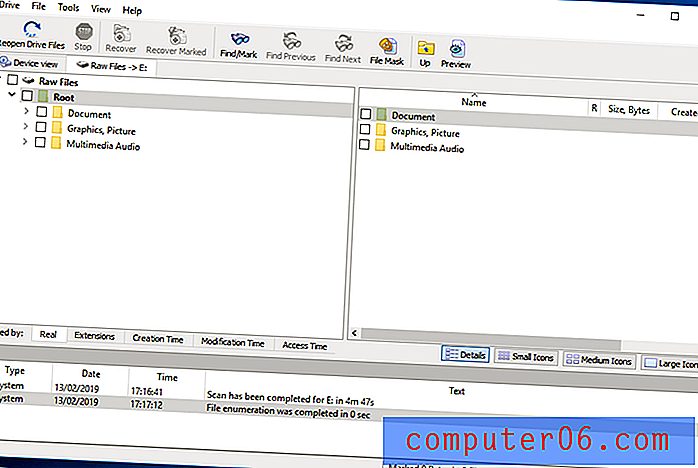
Conclusione : R-Studio mostra costantemente i migliori risultati nei test standard del settore. È un'app ricca di funzionalità e altamente configurabile progettata per gli esperti di recupero dati. Se stai cercando l'app che probabilmente recupera la massima quantità di dati, scegli R-Tools.
Ottieni R-Studio per Windows
Non sei sicuro che i vincitori siano per te? Dai un'occhiata alle alternative seguenti, sono inclusi software di recupero dati sia a pagamento che gratuiti.
La competizione
Ottimo anche
EaseUS Data Recovery per Windows Pro ($ 69, 95) è un'app facile da usare per Mac e Windows che si comporta bene anche nei test di settore. Manca l'imaging del disco e un disco di ripristino, utili funzionalità offerte da due dei nostri vincitori. Leggi la nostra recensione completa qui.
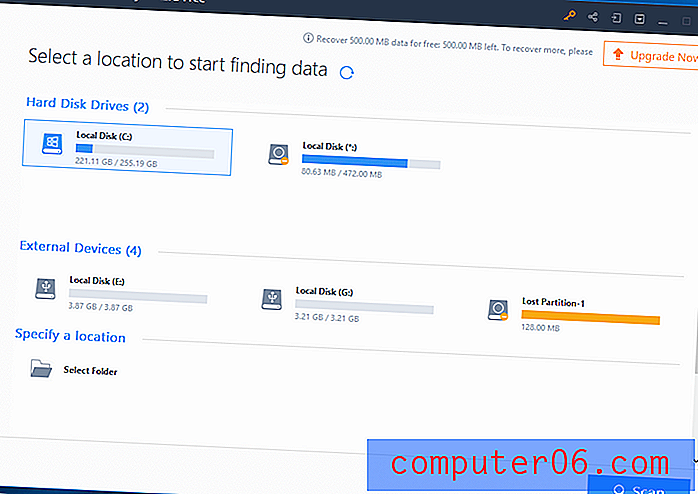
Caratteristiche a colpo d'occhio:
- Immagini del disco: No
- Metti in pausa e riprendi le scansioni: Sì
- Anteprima dei file: Sì, ma non durante le scansioni
- Disco di ripristino avviabile: No
- Monitoraggio SMART: Sì
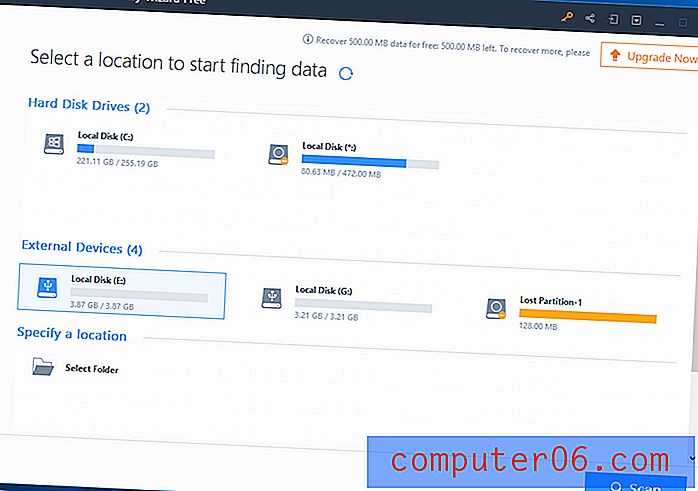
Nella sua recensione, Victor Corda ha scoperto che le scansioni tendevano ad essere lente, ma di successo. L'app ha recuperato correttamente i dati in ciascuno dei suoi test e ha concluso che questa è una delle migliori app di recupero che ha usato.
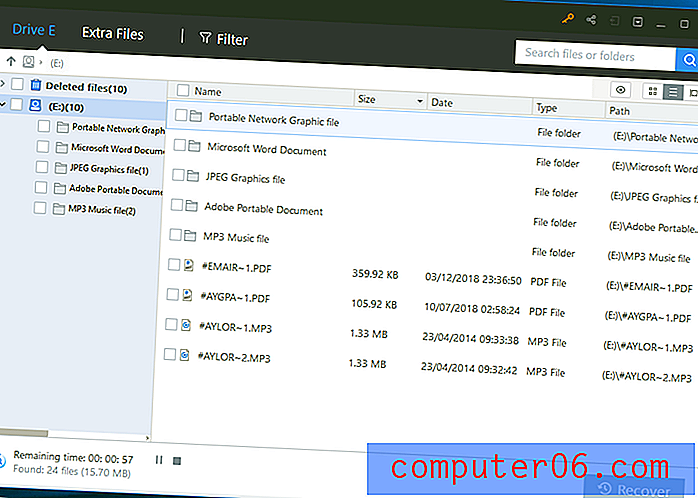
Sono d'accordo. È molto vicino a Stellar Data Recovery in termini di facilità d'uso ed efficacia e, nella mia esperienza, i tempi di scansione sono di gran lunga superiori. È un peccato che nessuno dei test di settore abbia valutato entrambe le app insieme. Immagino che sarebbe una gara ravvicinata, anche se Stellar vince sul numero di funzionalità offerte.
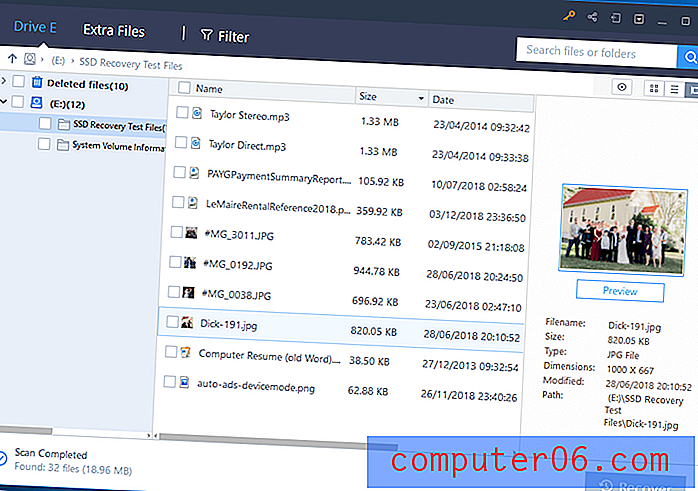
Le scansioni profonde sono in grado di individuare molti file, nel test di ThinkMobiles, più file di qualsiasi altra app, con Recuva leggermente indietro. Ma quel test non ha incluso gli altri nostri vincitori, Stellar Data Recovery e R-Studio.
GetData Recover My Files v6 Standard ($ 69, 95) è un'altra app di recupero di Windows ad alte prestazioni che è anche facile da usare. Sebbene la sua interfaccia non sia liscia come quella offerta da Stellar ed EaseUS, è facile da seguire e, secondo i test di DigiLab, le prestazioni sono solo dietro a Stellar. Come EaseUS, mancano molte delle funzionalità avanzate offerte da Stellar e R-Studio.
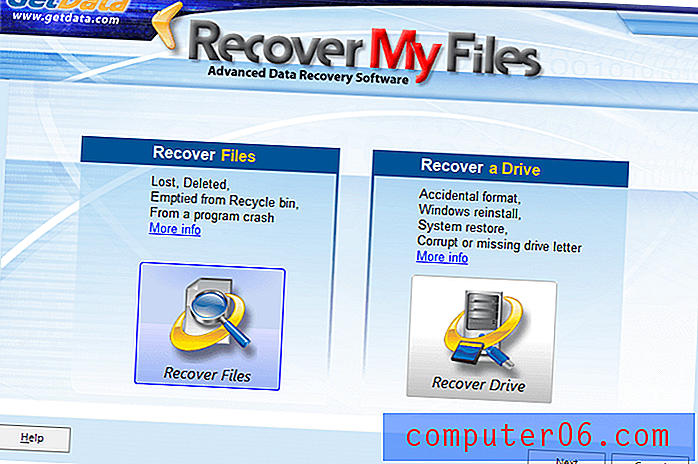
Caratteristiche a colpo d'occhio:
- Immagini del disco: No
- Mettere in pausa e riprendere le scansioni: No
- Anteprima dei file: Sì
- Disco di ripristino avviabile: No
- Monitoraggio SMART: No
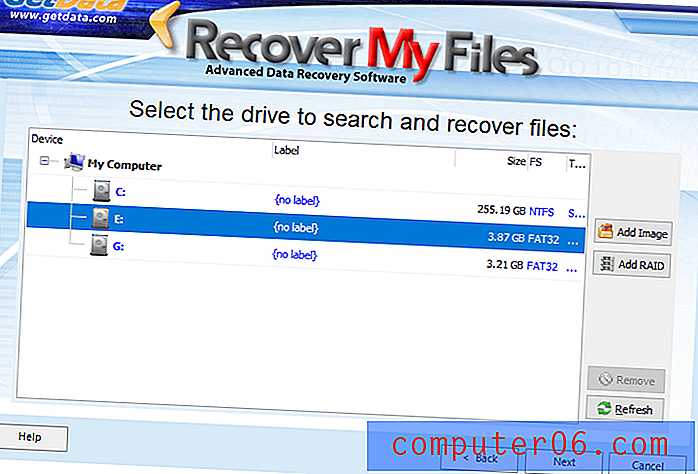
Sono necessari solo pochi passaggi per iniziare una scansione. Decidi se ripristinare i file o un'unità, scegliere l'unità, quindi scegliere una scansione rapida o approfondita. Questa domanda viene posta in modo non tecnico: cerca i file eliminati o i file eliminati, quindi i file "persi". Infine, scegli i tipi di file che desideri cercare.
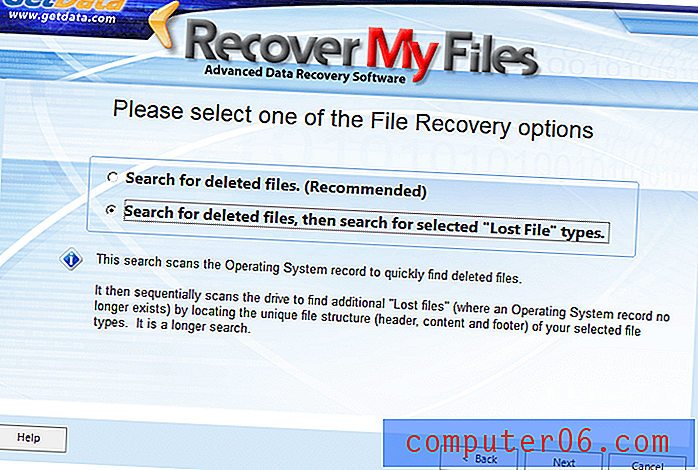
Rispetto a Stellar Data Recovery, bastano pochi passaggi! Secondo DigiLab, Recover My Files ha funzionato bene con scansioni rapide, ripristino di unità formattate e partizioni cancellate. Ha avuto problemi nel recupero di file di grandi dimensioni e file system danneggiati.
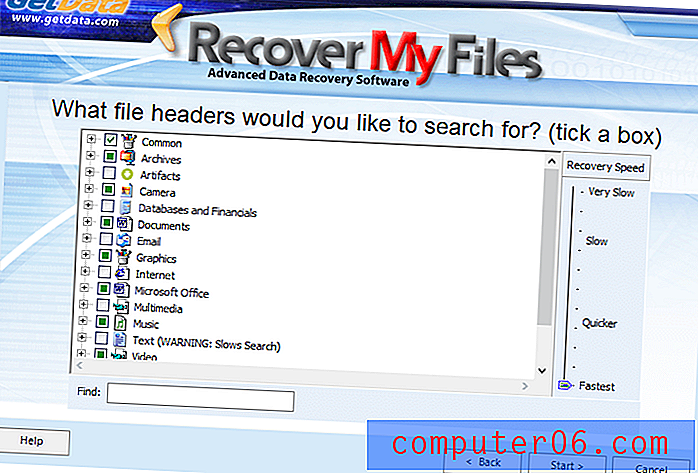
Le scansioni erano spesso lente, ed è stata anche la mia esperienza. In un test, l'app è stata in grado di individuare tutti i 175 file eliminati, ma di ripristinarne solo il 27%. R-Studio li ha ripristinati tutti.
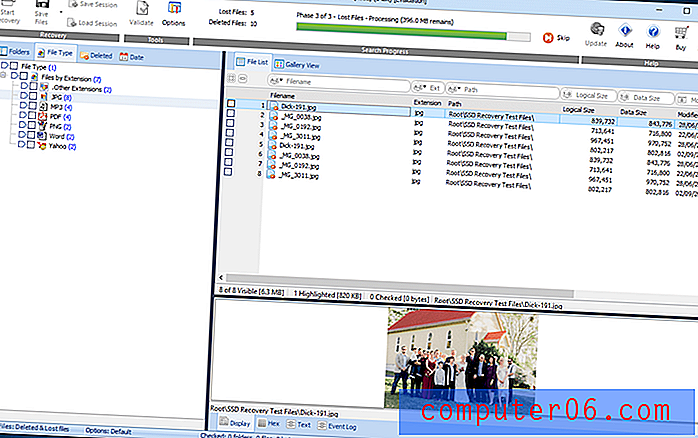
ReclaiMe File Recovery Standard per Windows ($ 79, 95) è la nostra raccomandazione finale per il recupero dei dati di Windows semplice ma efficace. Mentre l'app è un po 'lenta da aprire, è possibile avviare una scansione in soli due clic: selezionare un'unità, quindi fare clic su Avvia e l'app si è comportata bene nei test di settore. Tuttavia, manca anche alcune delle funzionalità più avanzate di Stellar.
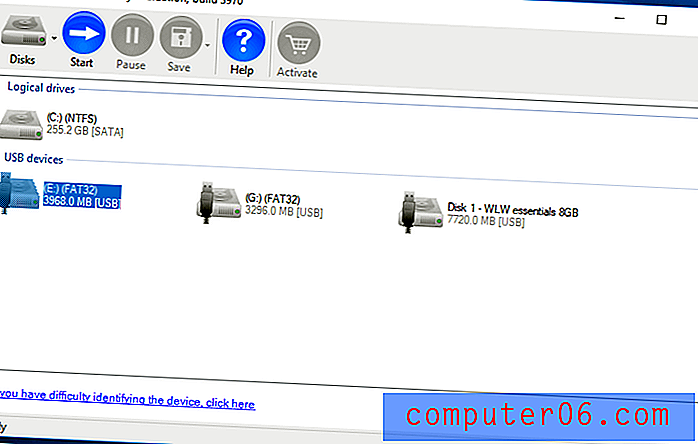
Caratteristiche a colpo d'occhio:
- Immagini del disco: No
- Metti in pausa e riprendi le scansioni: Sì
- Anteprima dei file: Sì, solo immagini e file doc
- Disco di ripristino avviabile: No
- Monitoraggio SMART: No
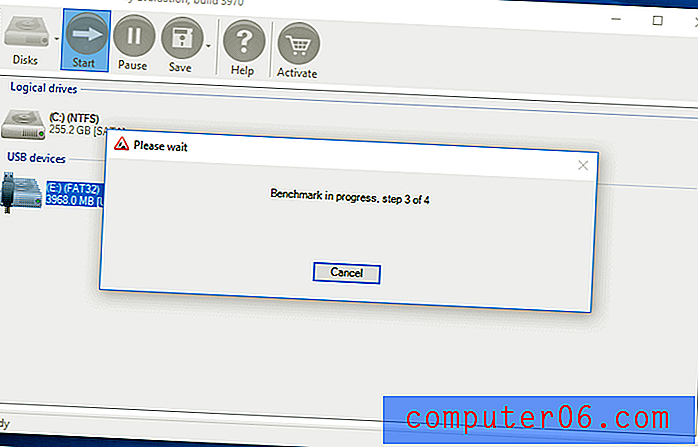
Data Recovery Digest ha confrontato l'app con altre sei e ha riscontrato che ha funzionato bene: “Un ottimo programma di recupero dati con un'eccellente combinazione di funzionalità e prestazioni di recupero file. Uno dei migliori set di file system supportati. Ottime prestazioni di recupero file. "
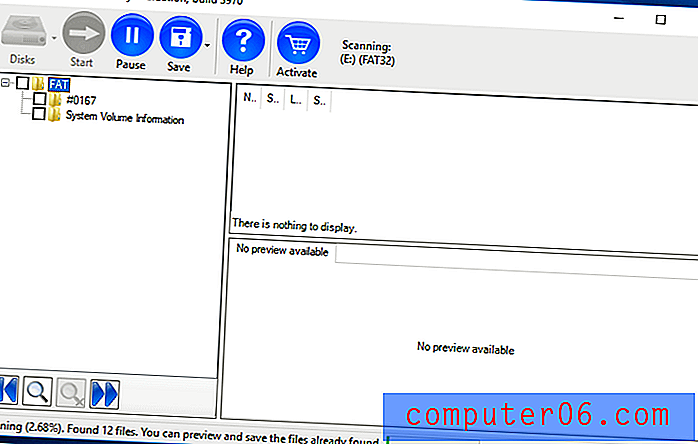
I segni sono stati sottratti per la sua funzione di anteprima limitata. Può visualizzare immagini e documenti Word, ma non di più. Ha ottenuto un punteggio superiore alla media per le funzionalità standard di recupero dei file e una media per le funzionalità avanzate.
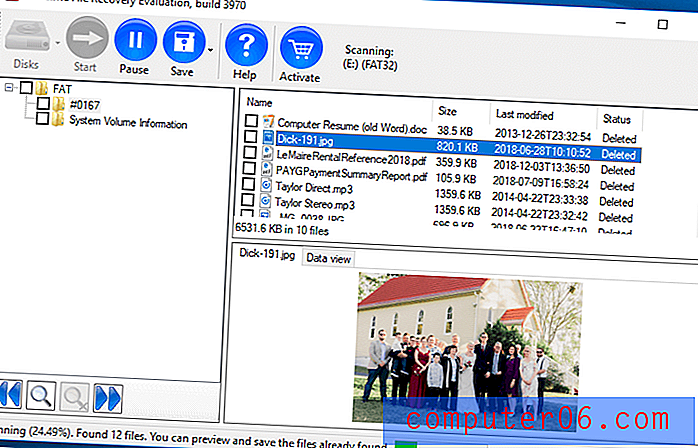
In termini di efficacia, ha ottenuto buoni risultati nel ripristino dei file eliminati, anche dopo che il Cestino è stato svuotato e nel ripristino di dischi formattati, partizioni danneggiate e partizioni cancellate. Non era vicino a vincere nessuna di quelle categorie, ma i risultati erano ragionevoli.
Recovery Explorer Standard (39, 95 euro, circa $ 45 USD) è un'app di recupero dati più avanzata e ha ottenuto un punteggio superiore a ReclaiMe nei test del Data Recovery Digest. È più facile da usare rispetto a R-Studio, è meno costoso ed è stata l'app più veloce nel mio test. Ma i principianti possono trovarlo intimidatorio.
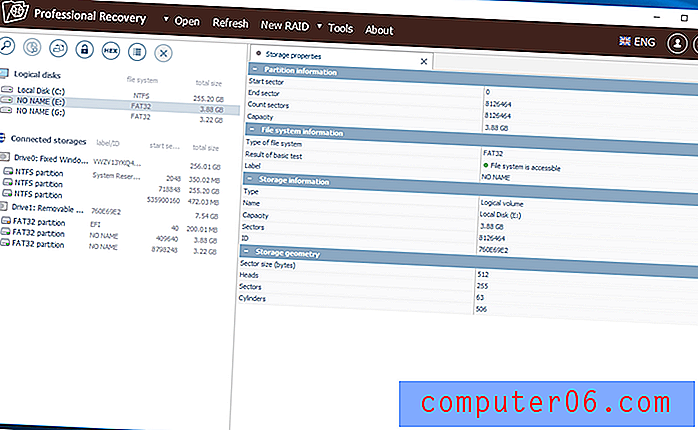
Caratteristiche a colpo d'occhio:
- Immagini del disco: Sì
- Metti in pausa e riprendi le scansioni: Sì
- Anteprima dei file: Sì
- Disco di ripristino avviabile: No
- Monitoraggio SMART: No
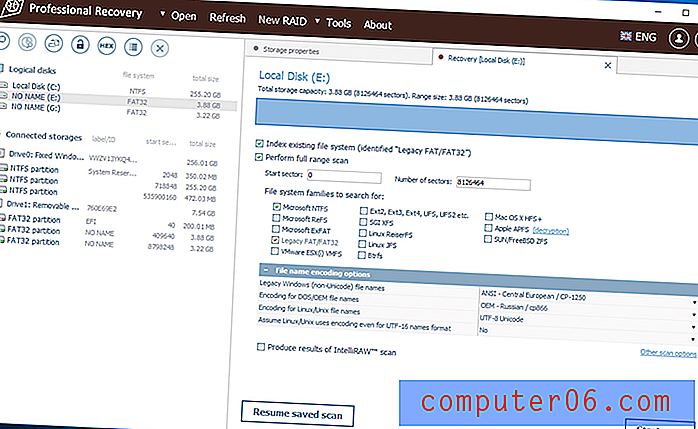
Il risultato complessivo del test è stato secondo solo a R-Studio, e Data Recovery Digest ha concluso: “Un programma di recupero dati professionale decente con buone funzionalità e prestazioni di recupero. Uno dei migliori set di file system supportati. Ottime prestazioni di recupero dei dati, sempre tra i punteggi migliori. "
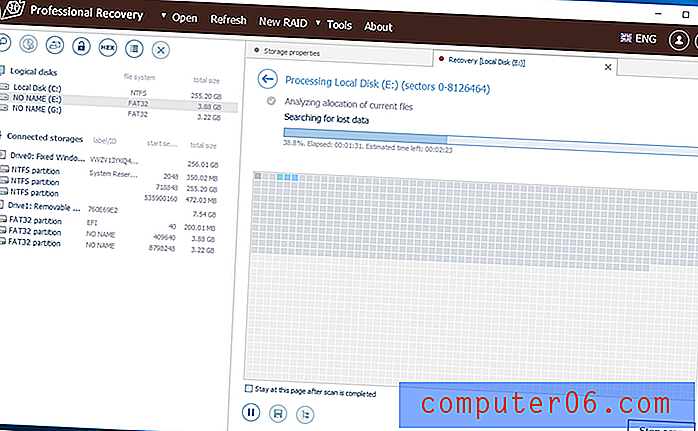
Il punteggio dell'app per il ripristino di una partizione eliminata è uguale a quello di R-Studio, ma diverse altre app hanno ottenuto un punteggio più alto lì. I punteggi per il ripristino di file cancellati, dischi formattati e partizioni danneggiate non sono molto indietro. Tuttavia, l'app non è la seconda migliore in tutte le categorie. (sotto) lo batte nelle categorie Svuota cestino, Partizione danneggiata e Partizione eliminata.
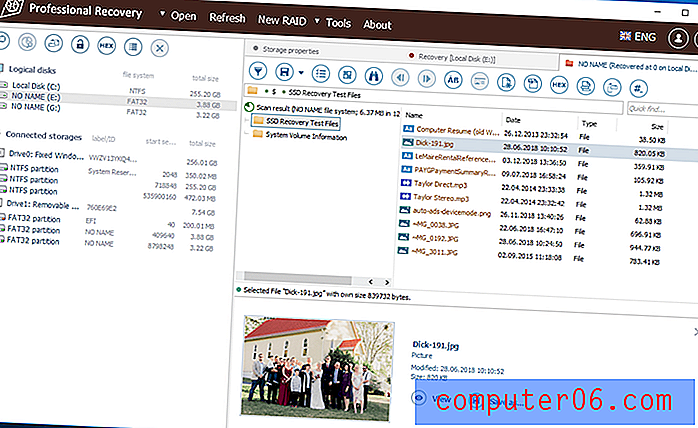
File Recovery Ultimate ($ 69, 95) è un'altra app di recupero dati efficace e avanzata. Questa app ha la maggior parte delle funzionalità di R-Studio e ha ottenuto buoni risultati nei test di settore. Non è l'ideale per i principianti.

Caratteristiche a colpo d'occhio:
- Immagini del disco: Sì
- Mettere in pausa e riprendere le scansioni: No
- Anteprima dei file: Sì
- Disco di ripristino avviabile: Sì
- Monitoraggio SMART: No
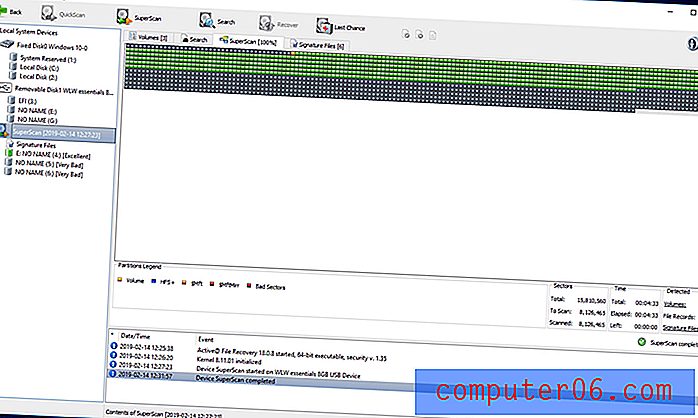
Sebbene il punteggio complessivo di sia inferiore a Recovery Explorer (sopra), abbiamo già notato che ha funzionato meglio in diverse categorie. Ciò che ha ridotto il punteggio complessivo sono state le sue scarse prestazioni durante il ripristino di array RAID, cosa che l'utente medio potrebbe non aver mai bisogno. Dato che l'app è progettata per utenti esperti, tuttavia, è qualcosa da tenere a mente.

In molti altri modi si comporta molto bene. Concludendo Data Recovery Digest : “Un programma di recupero dati efficace con quasi tutte le funzionalità richieste per il ripristino professionale dei dati. Una versione di avvio completa. Il miglior punteggio per il recupero di file da partizioni cancellate e danneggiate. " È impressionante e lo rende un vero concorrente di R-Studio.
Secondi classificati
MiniTool Power Data Recovery ($ 69) offre risultati ragionevoli in un pacchetto di facile utilizzo. Sebbene avesse ottenuto il secondo punteggio più basso nel test di ThinkMobiles, il punteggio era più vicino ai vincitori che ai perdenti. Dato che esiste uno strumento gratuito che include la maggior parte delle funzionalità, gli utenti che cercano un'opzione di budget possono trovare questa alternativa a Recuva.
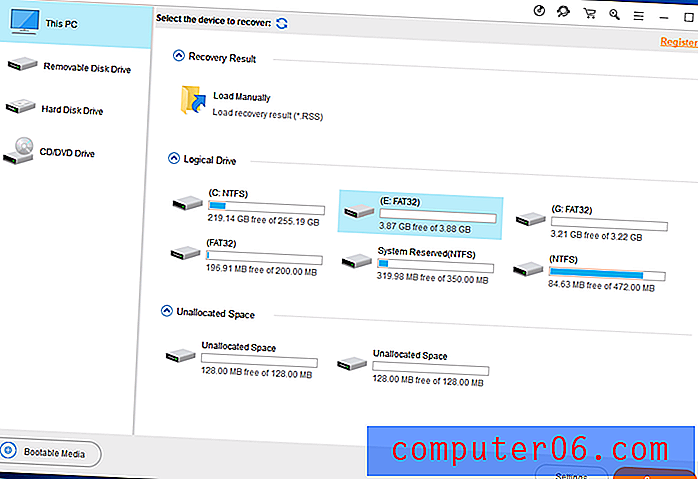
Caratteristiche a colpo d'occhio:
- Immagini del disco: Sì
- Metti in pausa e riprendi le scansioni: No, ma puoi salvare le scansioni completate
- Anteprima dei file: Sì
- Disco di ripristino di avvio: Sì, ma come app separata
- Monitoraggio SMART: No
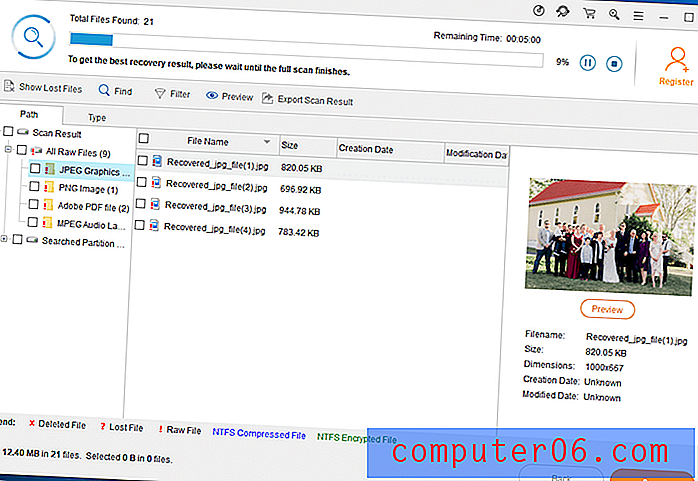
ThinkMobile ha eliminato 50 file da un'unità flash USB. MiniTool è riuscito a trovarne 49 e ne ha ripristinati 48. Non è male, ma altre app hanno ripristinato tutte e 50. Oltre a ciò, l'app ha individuato il secondo numero più basso di file ripristinabili su un disco rigido e ha avuto il tempo di scansione più lento. Niente di tutto ciò è disastroso, ma sarai meglio servito da un'altra app.
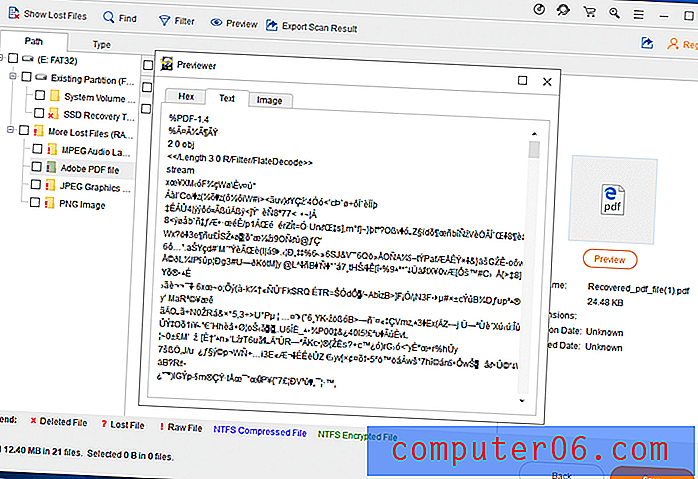
CleverFiles Disk Drill per Windows Pro ($ 89) è un'app piacevole con un buon equilibrio tra funzionalità e facilità d'uso. Ti consente di visualizzare in anteprima e recuperare i file prima che la scansione sia terminata. Leggi la nostra recensione completa qui. Ciò che delude è la scarsa performance con scansioni profonde.
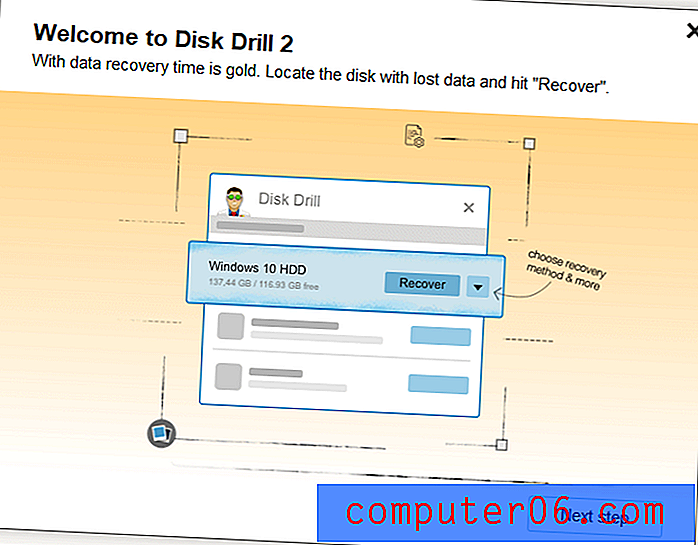
Caratteristiche a colpo d'occhio:
- Immagini del disco: Sì
- Metti in pausa e riprendi le scansioni: Sì
- Anteprima dei file: Sì
- Disco di ripristino avviabile: Sì
- Monitoraggio SMART: Sì

Ho detto che MiniTool ha ottenuto il secondo punteggio più basso nel test di ThinkMobiles. Disk Drill ha ricevuto il punteggio più basso. Vorrei aggiungere alcuni numeri per metterlo in prospettiva. EaseUS ha trovato i file più recuperabili durante una scansione profonda: 38.638. MiniTool ne ha trovati solo 29.805, alcuni in meno. Ciò che mi ha scioccato è che Disk Drill ha trovato solo 6.676.
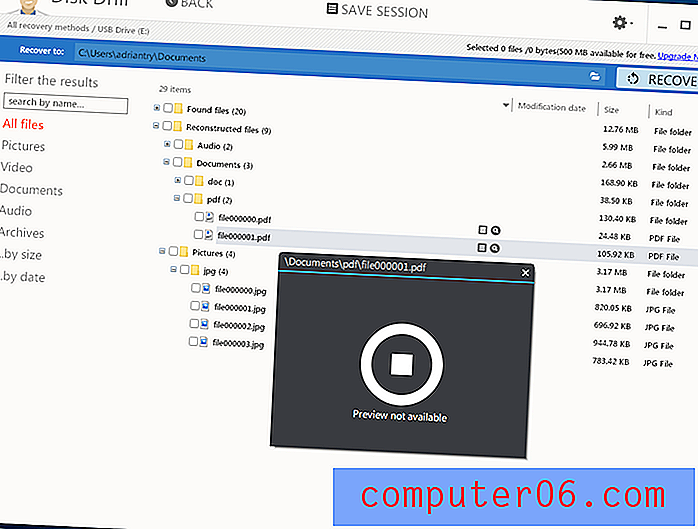
Quindi, sebbene l'app includa tutte le funzionalità necessarie, non posso consigliare l'app. Hai una probabilità molto maggiore di trovare il tuo file mancante con una qualsiasi delle app menzionate in precedenza in questa recensione.
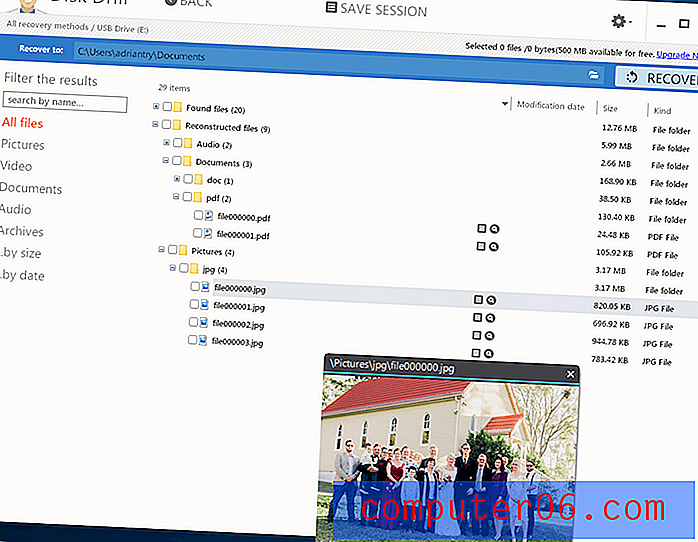
Prosoft Data Rescue 5 Standard ($ 99) è un'app di recupero dati facile da usare che ha funzionato bene nei test eseguiti durante la mia recensione, che puoi leggere qui. Ma come Disk Drill, le prestazioni delle sue scansioni approfondite nei test di settore non sono paragonabili ai concorrenti.
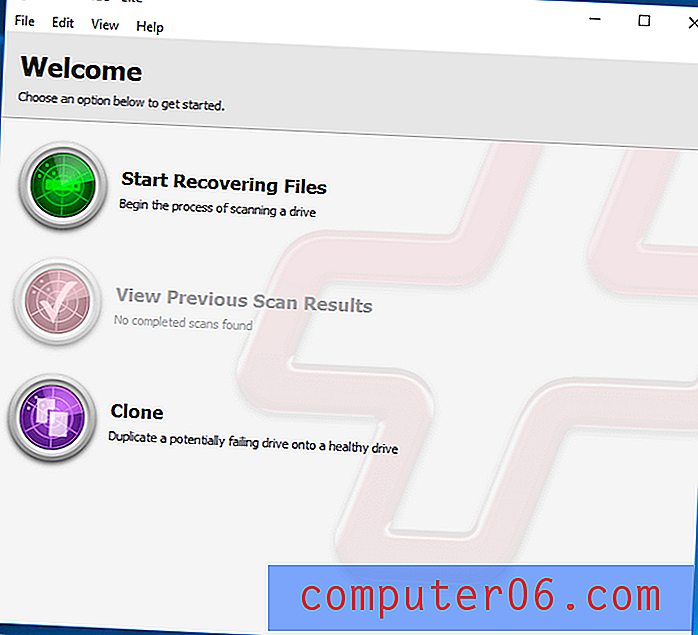
Caratteristiche a colpo d'occhio:
- Immagini del disco: Sì
- Metti in pausa e riprendi le scansioni: No, ma puoi salvare le scansioni completate
- Anteprima dei file: Sì
- Disco di ripristino avviabile: Sì
- Monitoraggio SMART: No
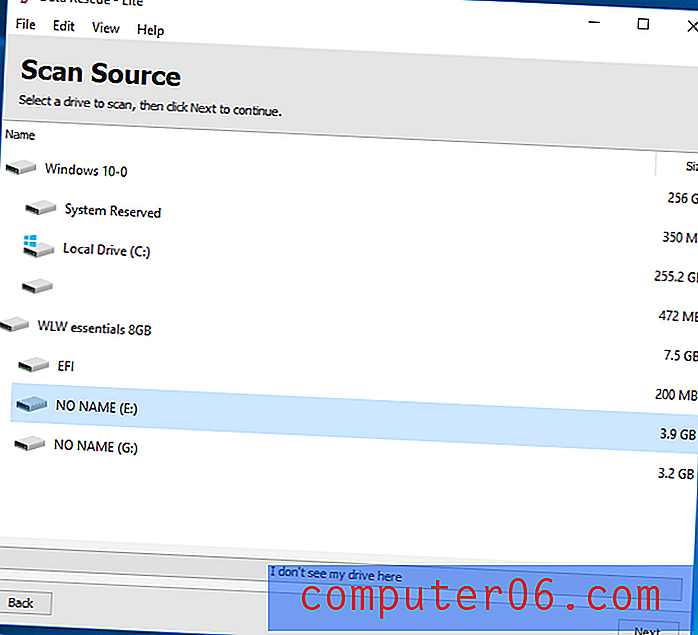
Data Rescue ha una reputazione fantastica e in molti modi se lo merita. Include la maggior parte delle funzionalità necessarie e tali funzionalità sono chiaramente descritte in tutta l'app. È un piacere da usare. Ma quando testato sia da Data Recovery Digest che da DigiLab Inc, il numero di file recuperabili localizzati dall'app durante una scansione approfondita è stato ridotto dalla concorrenza. Questa è una grande preoccupazione.
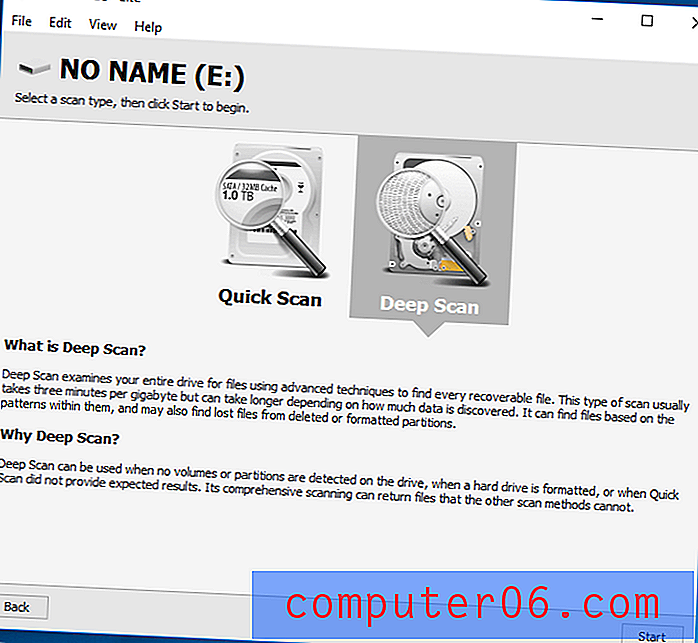
Nei test di Data Recovery Digest, Data Rescue ha ottenuto i risultati peggiori in ogni test: recupero di file da un Cestino svuotato, recupero di un disco formattato, recupero di una partizione danneggiata, recupero di una partizione cancellata e ripristino RAID. Concludono: “Sebbene molte risorse Internet promuovano attivamente questo programma, mostra prestazioni piuttosto scarse. Inoltre, ha fallito completamente in molti test generando messaggi di errore ".
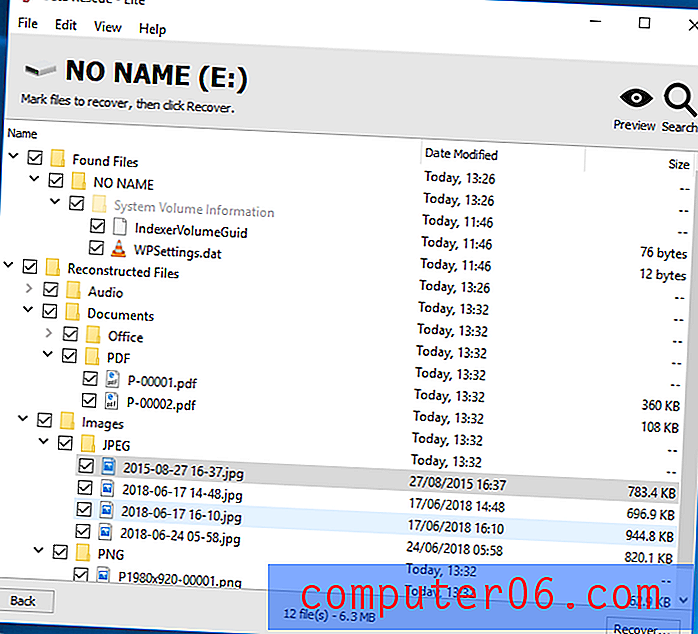
L'app ha funzionato meglio in molti test di DigiLab, ma non tutti. In alcuni test, non è stato in grado di recuperare i dati e spesso le sue scansioni sono state più lente. Alla luce di questi fatti, è difficile raccomandare Data Rescue.
Wondershare Recoverit Pro per Windows ($ 49, 95) è un po 'lento e si confronta con Disk Drill e Data Rescue (sopra) quando si trovano file recuperabili: non eccezionale. Leggi la nostra recensione completa qui.
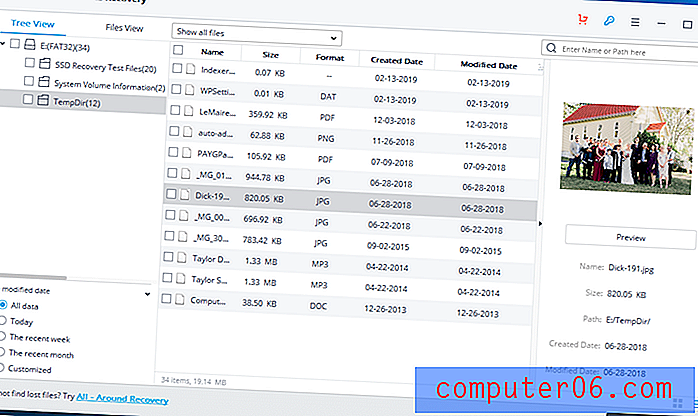
Do Your Data Recovery Professional 6 ($ 69) ha ricevuto il punteggio più basso durante i test del Data Recovery Digest. Concludono: "Anche se ha mostrato risultati abbastanza decenti per semplici casi di recupero, il programma sembrava incapace di risolvere compiti di recupero dati più avanzati".
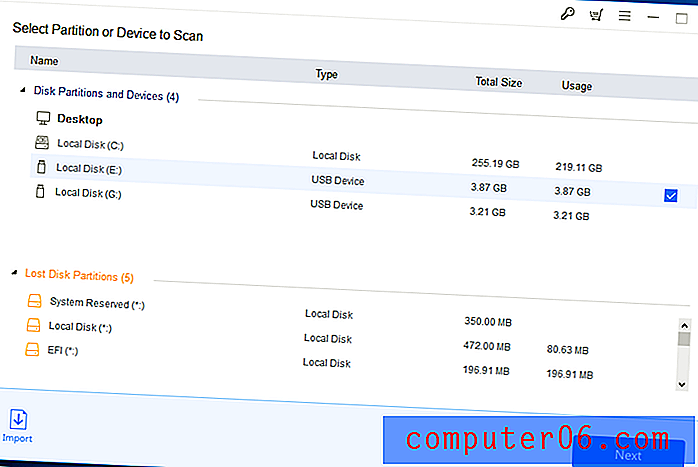
DMDE (DM Disk Editor e Data Recovery Software) ($ 48) è un'app complessa e la più difficile da usare nella mia esperienza. Il download non viene fornito con un programma di installazione, il che può confondere i principianti, ma significa che puoi eseguire l'app da un'unità esterna. L'app si è comportata abbastanza bene nei test di Data Recovery Digest e ha concluso: “Un editor esadecimale altamente avanzato su misura per il recupero dei dati per i file system Windows e Linux. Richiede una conoscenza approfondita delle strutture del disco e del file system. "
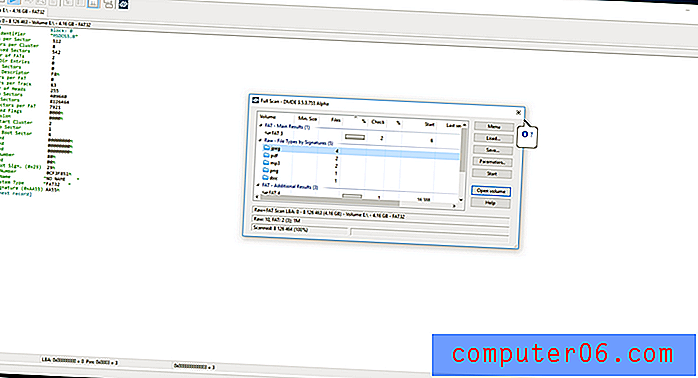
Remo Recover per Windows Pro ($ 79, 97) è un'app attraente che è facile da usare ma purtroppo sembra essere la meno promettente per recuperare i tuoi file. In precedenza le avevamo dato una recensione completa, ma l'app non era inclusa in nessun test di settore che abbiamo trovato. Le scansioni sono lente, individuare i file è difficile e l'app per Mac si è arrestata in modo anomalo quando l'ho valutata.
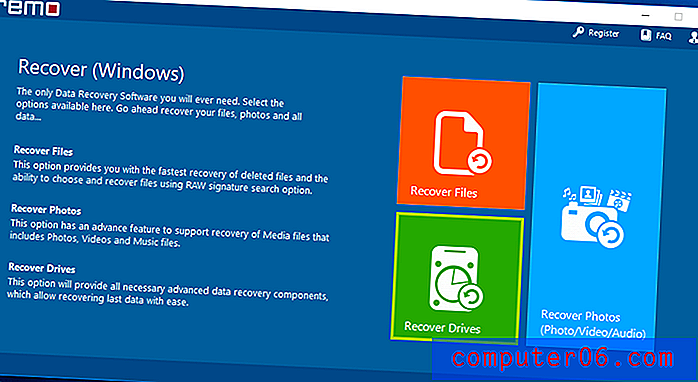
Alternative gratuite
Sono disponibili alcune app di recupero dati ragionevoli e gratuite e le abbiamo introdotte in una precedente carrellata di SoftwareHow. Inoltre, il nostro vincitore "Più conveniente", Recuva, offre una versione gratuita. Ecco alcune altre app di Windows che non ti costeranno un centesimo, ma non sono necessariamente consigliate.
Glary Undelete può ripristinare i file dalle unità FAT e NTFS ed è abbastanza semplice da usare. Sfortunatamente, non ho trovato la mia unità flash USB formattata FAT durante il mio test, ma il tuo chilometraggio può variare.
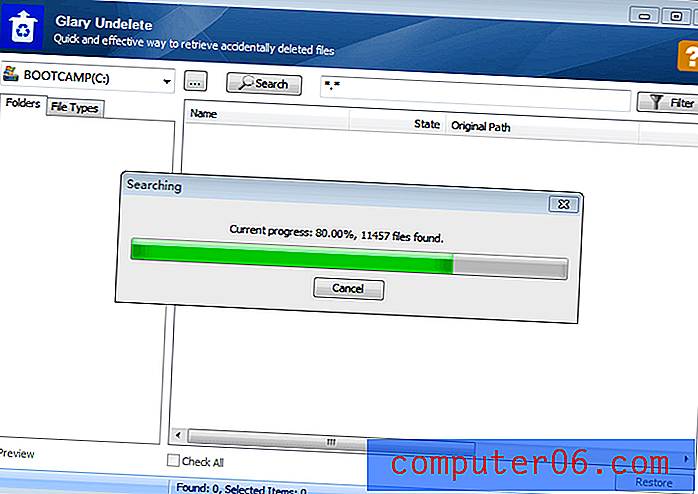
Puran File Recovery è gratuito per uso non commerciale. È un po 'non intuitivo e il suo sito Web manca di chiarezza. È stato aggiornato l'ultima volta nel 2013 ma ha funzionato bene nel test di ThinkMobile. Nel mio test, è riuscito a recuperare solo due dei dieci file eliminati.
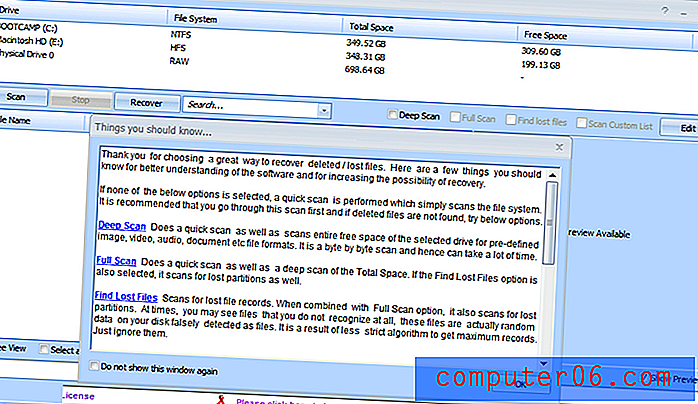
SoftPerfect File Recovery è gratuito e leggero e salva i dati cancellati accidentalmente. È un'app portatile, quindi non è necessario installarla sull'unità principale, dove si rischia di sovrascrivere i dati.
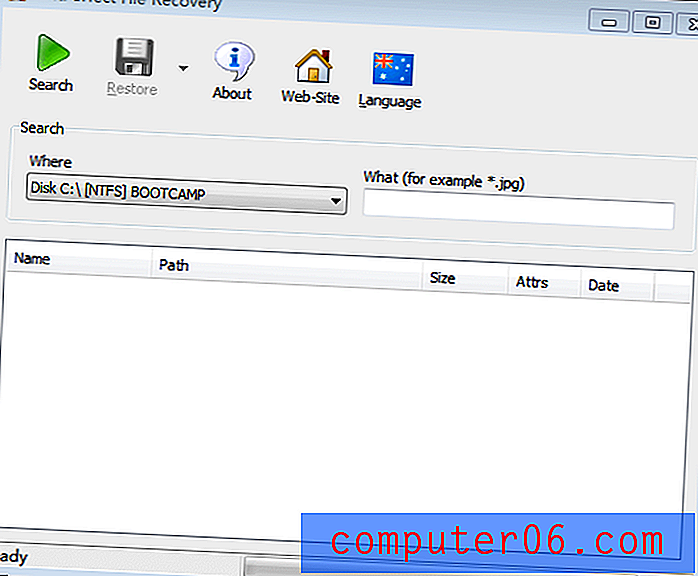
Tokiwa Data Recovery può recuperare rapidamente i file persi. Anche questa è un'app portatile. Non ti consentirà di visualizzare i file prima del ripristino.
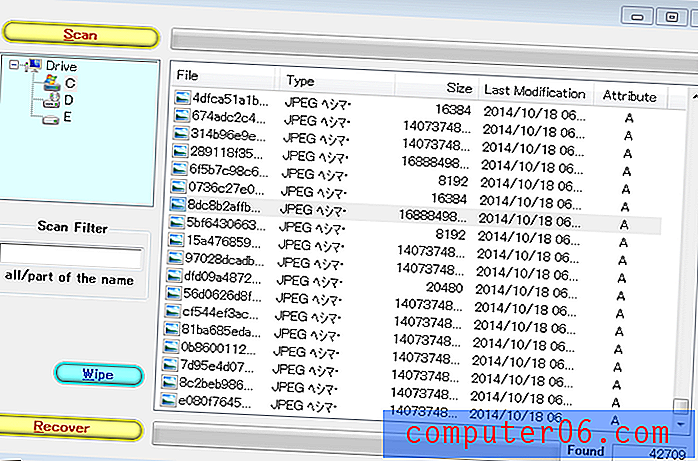
PC INSPECTOR File Recovery aiuta a recuperare file cancellati, unità formattate e settori di avvio danneggiati.
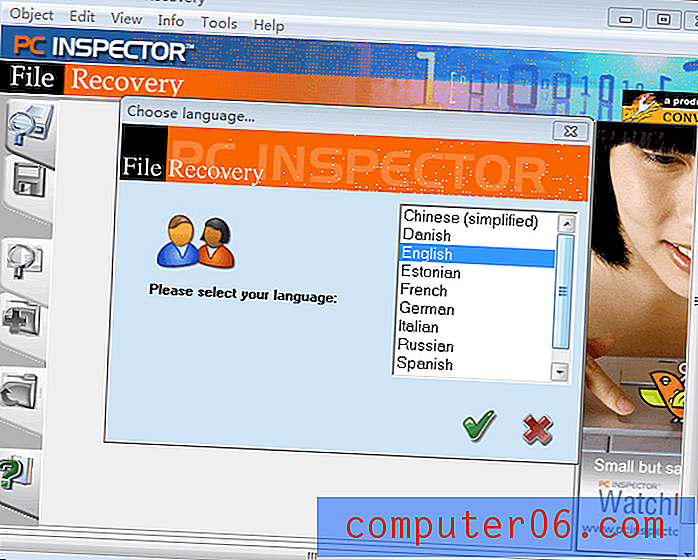
Wise Data Recovery è un'app di recupero dati intuitiva. È facile da configurare ma non offre scansioni approfondite.
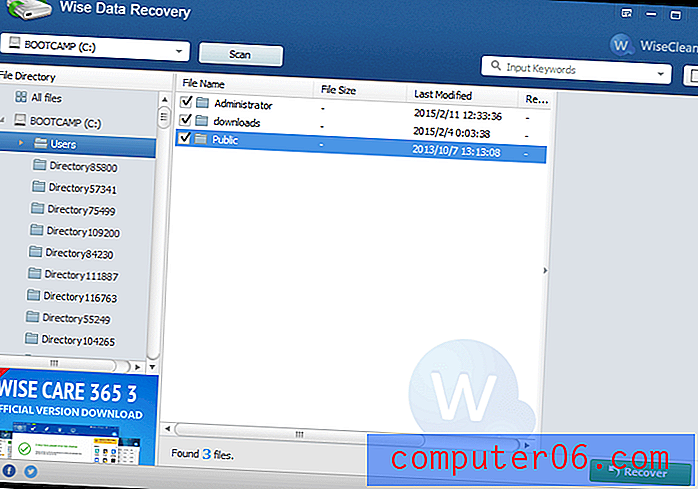
UndeleteMyFiles Pro può recuperare e cancellare i tuoi dati sensibili. È rapido, facile e intuitivo da usare.
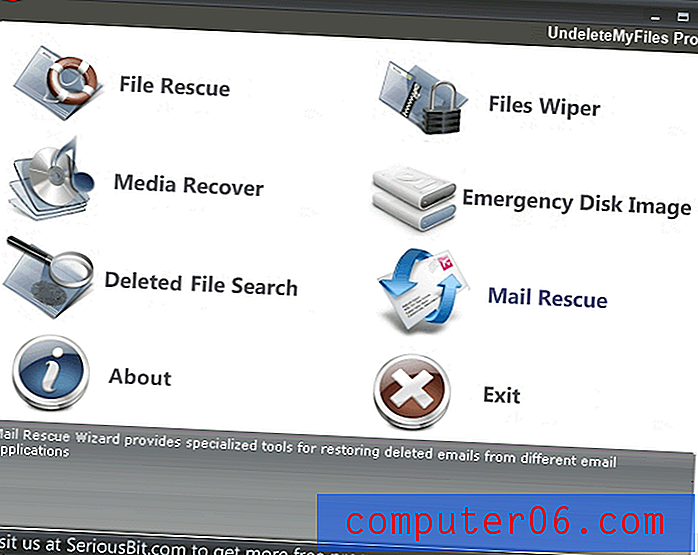
Undelete360 ripristina i file eliminati. L'app si è bloccata durante i test di JP e le scansioni possono richiedere molto tempo.
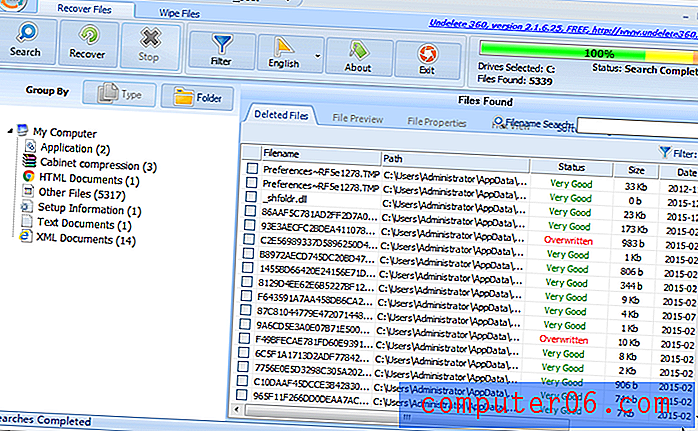
FreeUndelete è gratuito per uso personale e ripristina i file eliminati.
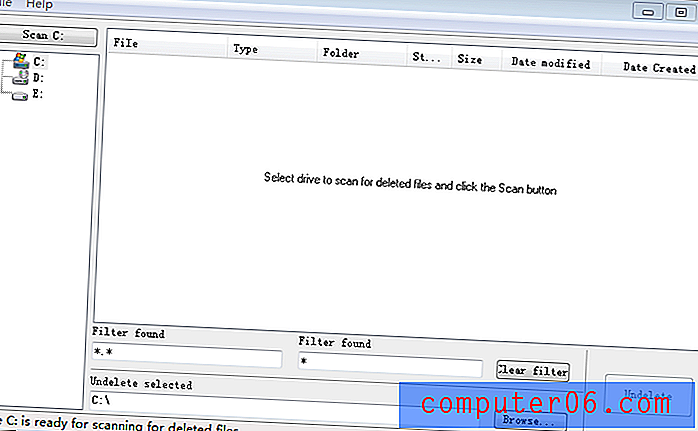
Lazesoft Recovery Suite Home Edition è in grado di ripristinare, non formattare e scansionare in profondità l'unità, e puoi visualizzare in anteprima le immagini prima che vengano ripristinate. L'app può aiutarti anche quando dimentichi la password di accesso o il computer non si avvia. Solo la Home Edition è gratuita.
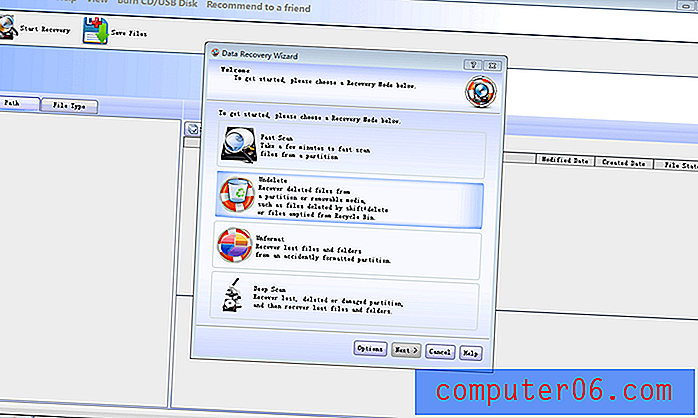
PhotoRec è un'applicazione gratuita e open source di CGSecurity in grado di recuperare file persi, inclusi video e documenti da hard disk e foto dalla memoria della fotocamera digitale. È un'app da riga di comando, quindi manca nell'area di usabilità, ma funziona bene.
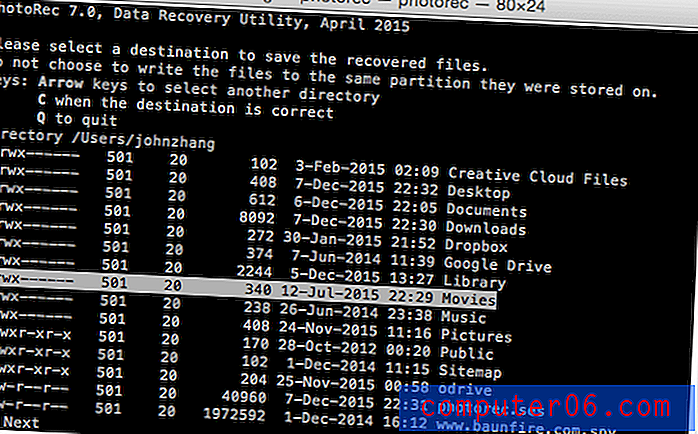
TestDisk è un'altra applicazione gratuita e open source di CGSecurity. Invece di recuperare i file persi, questo può recuperare partizioni perse e rendere nuovamente avviabili i dischi non di avvio. Anche questa è un'app da riga di comando.